windows7的ip地址在哪里 windows7设置ip地址的步骤
更新时间:2021-05-31 10:08:39作者:huige
众所周知每台计算机都有属于自己的ip地址,但是如果有两台ip地址一样的电脑在同一个局域网的话,就会出现ip冲突而导致无法上网,所以我们可以对ip地址进行设置,但是很多windows7旗舰版系统用户不知道ip地址在哪里,要如何设置,为此,本文就教大家windows7设置ip地址的步骤吧。
具体步骤如下:
1、鼠标右击桌面上的【网络】,选择【属性】。
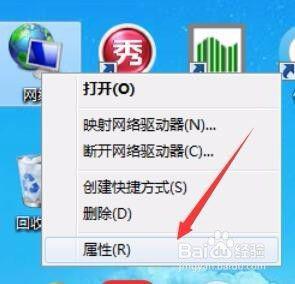
2、或者点击右下方的电脑图标,打开网络和共享中心。

3、选择【本地连接】打开。
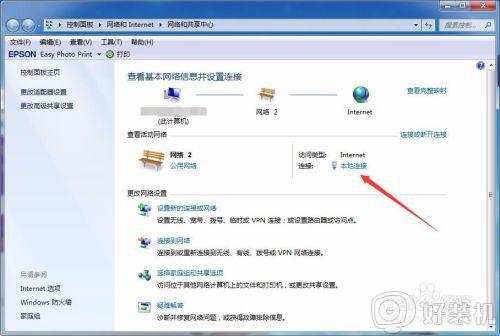
4、然后选择【属性】。
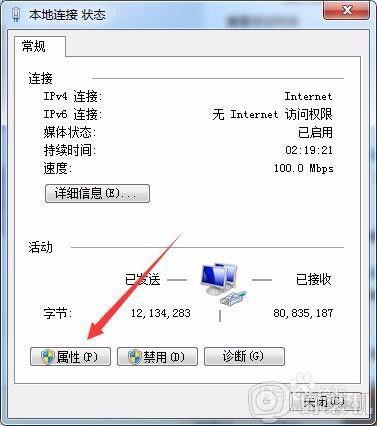
5、鼠标左键双击【Internet 协议版本 4 (TCP/IPv4)】;或点击一下【Internet 协议版本 4 (TCP/IPv4)】后,再点击一下【属性】。
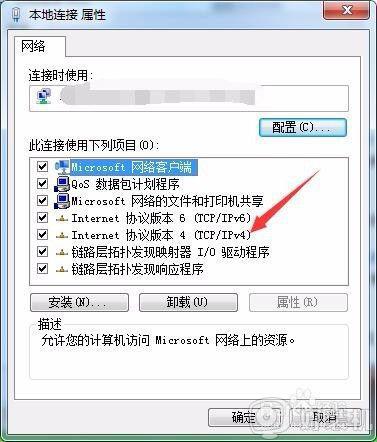
6、在弹出的对话框中就可以设置IP地址和DNS服务器地址,在有路由器的家里或公司中,一般是自动获取IP地址和DNS服务器地址,也可以根据个人情况设置固定IP地址,并在路由器中绑定IP地址和MAC地址,以防止与别的手机或电脑造成IP地址冲突。
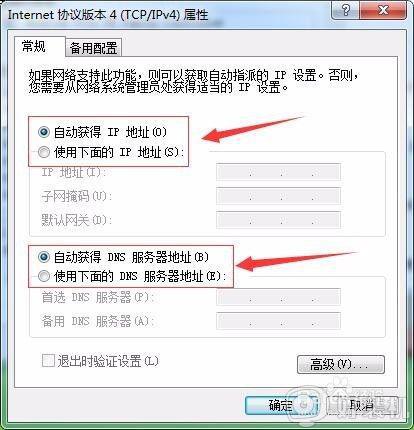
以上给大家讲解的就是windows7设置ip地址的步骤,有这个需要的小伙伴们可以尝试上面的方法来进行设置吧,希望帮助到大家。
windows7的ip地址在哪里 windows7设置ip地址的步骤相关教程
- windows7查看ip地址的方法 win7系统在哪里看IP地址
- win7系统ip地址设置在哪里 win7电脑改ip地址在哪里改
- win7怎么更改ip地址在哪里?win7如何手动设置ip地址
- win7系统怎么修改ip地址 windows7怎么改ip地址
- win7本地连接ip地址怎么设置 win7本地连接ip地址设置步骤
- win7网络ip地址怎么更改 win7更改网络ip地址在哪里
- win7电脑ip地址怎么看 win7系统在哪里看IP地址
- win7系统怎么看ip地址 win7系统哪里看ip地址
- win7双ip怎么设置方法 win7一个网卡配两个ip地址设置步骤
- win7的ip地址怎么查 win7系统在哪里看IP地址
- win7访问win10共享文件没有权限怎么回事 win7访问不了win10的共享文件夹无权限如何处理
- win7发现不了局域网内打印机怎么办 win7搜索不到局域网打印机如何解决
- win7访问win10打印机出现禁用当前帐号如何处理
- win7发送到桌面不见了怎么回事 win7右键没有发送到桌面快捷方式如何解决
- win7电脑怎么用安全模式恢复出厂设置 win7安全模式下恢复出厂设置的方法
- win7电脑怎么用数据线连接手机网络 win7电脑数据线连接手机上网如何操作
热门推荐
win7教程推荐
- 1 win7每次重启都自动还原怎么办 win7电脑每次开机都自动还原解决方法
- 2 win7重置网络的步骤 win7怎么重置电脑网络
- 3 win7没有1920x1080分辨率怎么添加 win7屏幕分辨率没有1920x1080处理方法
- 4 win7无法验证此设备所需的驱动程序的数字签名处理方法
- 5 win7设置自动开机脚本教程 win7电脑怎么设置每天自动开机脚本
- 6 win7系统设置存储在哪里 win7系统怎么设置存储路径
- 7 win7系统迁移到固态硬盘后无法启动怎么解决
- 8 win7电脑共享打印机后不能打印怎么回事 win7打印机已共享但无法打印如何解决
- 9 win7系统摄像头无法捕捉画面怎么办 win7摄像头停止捕捉画面解决方法
- 10 win7电脑的打印机删除了还是在怎么回事 win7系统删除打印机后刷新又出现如何解决
